Aktualisiert April 2024: Erhalten Sie keine Fehlermeldungen mehr und verlangsamen Sie Ihr System mit unserem Optimierungstool. Hol es dir jetzt unter diesen Link
- Laden Sie das Reparaturtool hier.
- Lassen Sie Ihren Computer scannen.
- Das Tool wird dann deinen Computer reparieren.
Jedes Bei der Aktualisierung treten Probleme in Windows 10 auf Ihr Betriebssystem, und Sie können das Upgrade nicht ausschließen, da dies ein obligatorischer Prozess ist, der automatisch ausgeführt wird. Updates sorgen für Sicherheit und Benutzerfreundlichkeit, aber manchmal verursachen diese Updates mehr Chaos als Bequemlichkeit. Der Fehlercode 0x80080005 ist einer von ihnen.
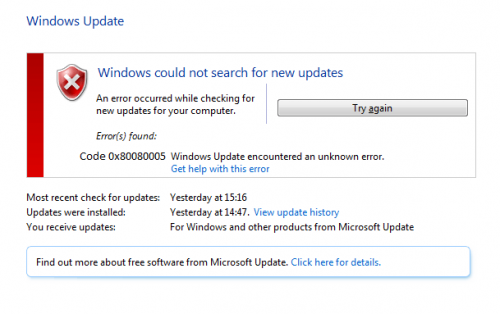
Der Security Essentials 0x80080005-Fehler tritt auf, wenn das Programm seine Definitionsdateien vom Microsoft Update-Server nicht aktualisiert. Security Essentials ist zwar häufig (in Bezug auf Windows-Updates), aber aufgrund der vielen Probleme und Konflikte, denen Benutzer bei der Verwendung ausgesetzt sind, ist dies kein sehr beliebtes Tool. Für diejenigen von Ihnen, die es verwenden, sollte die Lösung dieses Problems jedoch Ihr Hauptanliegen sein. Alternativ kann die Lösung dieses Problems so einfach wie die Verwendung eines Antivirenprogramms eines Drittanbieters sein.
Die Hauptursache für diesen Fehler ist ein Konflikt zwischen der Sicherheitssoftware Ihres PCs und Windows Update, der den BITS-Dienst blockiert und somit den Zugriff des Systems auf den Ordner "System Volume Information" verhindert.
Führen Sie die Windows-Problembehandlung aus

Um diese Lösung weiter zu verfolgen, sollten Benutzer die Windows-Fehlerbehebung verwenden und den Prozess genau kennen. Schauen wir uns dieses Handbuch an:
- Gehen Sie zuerst zur offiziellen Microsoft-Website und suchen Sie nach dem Convenience Store für Windows Update-Problembehandlung.
- Vergewissern Sie sich nach dem Herunterladen, dass es als Administrator installiert ist.
- Folgen Sie einfach den Anweisungen des Assistenten auf dem Bildschirm und schließen Sie ihn ab.
- Starten Sie jetzt Ihren PC neu und sehen Sie die Endergebnisse, wenn Sie Ihr Gerät starten.
Zurücksetzen der Windows Update-Komponenten

Je nach Benutzer kann der Fehler 0x80080005 manchmal aufgrund von Problemen mit Windows Update-Komponenten auftreten. Um dies zu korrigieren, müssen Sie die erforderlichen Komponenten manuell zurücksetzen. Es ist nicht so schwierig, wie Sie denken, und Sie können es tun, indem Sie die folgenden Schritte ausführen:
Aktualisierung vom April 2024:
Sie können jetzt PC-Probleme verhindern, indem Sie dieses Tool verwenden, z. B. um Sie vor Dateiverlust und Malware zu schützen. Darüber hinaus ist es eine großartige Möglichkeit, Ihren Computer für maximale Leistung zu optimieren. Das Programm behebt mit Leichtigkeit häufig auftretende Fehler, die auf Windows-Systemen auftreten können – ohne stundenlange Fehlerbehebung, wenn Sie die perfekte Lösung zur Hand haben:
- Schritt 1: Laden Sie das PC Repair & Optimizer Tool herunter (Windows 10, 8, 7, XP, Vista - Microsoft Gold-zertifiziert).
- Schritt 2: Klicken Sie auf “Scan starten”, Um Windows-Registrierungsprobleme zu finden, die PC-Probleme verursachen könnten.
- Schritt 3: Klicken Sie auf “Repariere alles”Um alle Probleme zu beheben.
Starten Sie die Eingabeaufforderung als Administrator.
Führen Sie nun die folgenden Befehle aus:
Netz stoppen wuauserv
net stop cryptSvc
Netto-Stoppbits
Netzstop msiserver
ren C: \ Windows \ SoftwareDistribution SoftwareDistribution.old
ren C: \ Windows \ System32 \ catroot2catroot2.old
net starten wuauserv
net starten cryptSvc
Nettobeginn-Bits
Net Start MSIServer
Pause
Nach dem Ausführen dieser Befehle werden alle erforderlichen Komponenten neu gestartet, und Sie können die Updates erneut herunterladen. Wenn Sie nicht alle diese Befehle manuell ausführen möchten, können Sie immer ein Windows Update-Reset-Skript erstellen, um die erforderlichen Komponenten automatisch zurückzusetzen.
Geben Sie Ihrem Computer die vollständige Kontrolle über den Ordner System Volume Information.
Wenn die Ursache dieses Problems in Ihrem Fall darin liegt, dass Ihr Computer nicht auf den Ordner "System Volume Information" zugreifen kann, können Sie das Problem einfach lösen, indem Sie Folgendes tun:
Klicken Sie mit der rechten Maustaste auf die Schaltfläche Startmenü, um das WinX-Menü zu öffnen.
Klicken Sie im WinX-Menü auf Eingabeaufforderung (Admin), um eine hohe Eingabeaufforderung zu starten.
Geben Sie in die Eingabeaufforderung Folgendes ein und drücken Sie die Eingabetaste:
Warten Sie, bis der Befehl vollständig ausgeführt ist.
Schließen Sie die markierte Eingabeaufforderung.
Starte deinen Computer neu.
Probieren Sie die Protector-Lösung aus.
Drücken Sie WindowsKey + R, geben Sie gpedit.msc ein und drücken Sie die Eingabetaste.
Klicken Sie auf Computerkonfiguration, klicken Sie auf Administrative Vorlagen, klicken Sie auf System und doppelklicken Sie dann auf Installations- und Reparatureinstellungen für optionale Komponenten definieren.
Wenn Sie "Aktiviert" auswählen, aktivieren Sie das Kontrollkästchen "Windows Update direkt kontaktieren ...". - Übernehmen und OK
Geben Sie CMD in Search ein. Klicken Sie mit der rechten Maustaste, um als Administrator zu arbeiten. (Sie können auch mit der rechten Maustaste auf die Schaltfläche Start klicken und "Admin-Eingabeaufforderung" auswählen.)
Geben Sie die folgenden 5-Befehle an der CMD-Eingabeaufforderung ein:
> WSReset.exe (kehren Sie zum cmd-Bildschirm zurück und drücken Sie Strg-C, um die Eingabeaufforderung zurück zu erhalten)
> dism / online / cleanup-image / restorehealth
> dism / online / cleanup-image / StartComponentCleanup
> sfc / scannow
> Powershell
> Get-AppXPackage -AllUsers | Where-Object {$ _. InstallLocation-like “* SystemApps *”} | Foreach {Add-AppxPackage -DisableDevelopmentMode -Register “$ ($ _. InstallLocation) \ AppXManifest.xml”}
https://www.quora.com/How-do-I-fix-the-Windows-Defender-error-code-0x80080005
Expertentipp: Dieses Reparaturtool scannt die Repositorys und ersetzt beschädigte oder fehlende Dateien, wenn keine dieser Methoden funktioniert hat. Es funktioniert in den meisten Fällen gut, wenn das Problem auf eine Systembeschädigung zurückzuführen ist. Dieses Tool optimiert auch Ihr System, um die Leistung zu maximieren. Es kann per heruntergeladen werden Mit einem Klick hier

CCNA, Webentwickler, PC-Problembehandlung
Ich bin ein Computerenthusiast und ein praktizierender IT-Fachmann. Ich habe jahrelange Erfahrung in der Computerprogrammierung, Fehlerbehebung und Reparatur von Hardware. Ich spezialisiere mich auf Webentwicklung und Datenbankdesign. Ich habe auch eine CCNA-Zertifizierung für Netzwerkdesign und Fehlerbehebung.

